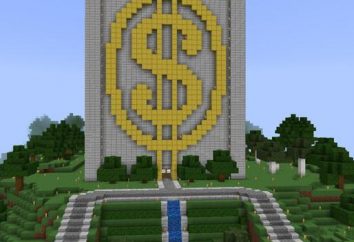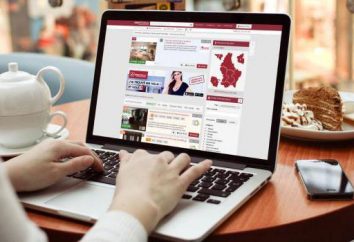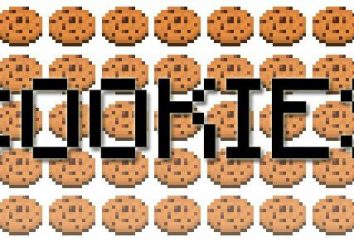Fichiers Bulk Rename
Changer le nom d'un ou plusieurs fichiers – quelque chose élémentaire. Mais si vous voulez faire un changement de nom des fichiers groupe, dont le nombre de plus de quelques dizaines, voire des centaines de pièces, saisie manuelle de nouveaux titres peut prendre plusieurs heures, voire plus. Heureusement, il existe des programmes spéciaux, ainsi que  Certaines techniques qui peuvent aider à réduire le temps nécessaire au minimum et pour éviter le travail manuel de routine. Par conséquent, s'il y a un désir de mettre de l'ordre à votre musique ou collection, pour donner à tous les fichiers stockés des noms significatifs, est maintenant le bon moment de le faire. Considérez comment mieux que vous pouvez faire des fichiers batch renommer accumulés sur votre ordinateur.
Certaines techniques qui peuvent aider à réduire le temps nécessaire au minimum et pour éviter le travail manuel de routine. Par conséquent, s'il y a un désir de mettre de l'ordre à votre musique ou collection, pour donner à tous les fichiers stockés des noms significatifs, est maintenant le bon moment de le faire. Considérez comment mieux que vous pouvez faire des fichiers batch renommer accumulés sur votre ordinateur.
changement de masse dépend des noms, tout d'abord, quel type de système d'exploitation que vous utilisez. Voici quelques astuces pour les systèmes d'exploitation les plus populaires:
- windows 7
La meilleure façon de renommer des fichiers dans ce système est effectué à l' intérieur d' un conducteur (Windows Explorer). Pré-besoin de mettre tous les fichiers nécessaires dans un répertoire distinct, ne pas attraper accidentellement la paperasse supplémentaire. Maintenant , les sélectionner avec une combinaison «Ctrl + A» et le bouton droit de la souris appeler un menu contextuel, dans lequel sélectionner « Renommer ». Introduire un nom commun, comme « papier peint », et tous nos fichiers sélectionnés ont de nouveaux noms composés de nom commun et le numéro de série entre parenthèses ( «papier peint (1)», «fond d'écran (2)», «fond d'écran (3) » et etc.).
 En outre, le renommage de masse de fichiers peut être fait à partir de la ligne de commande. Dans ce cas, en utilisant la fenêtre «Win + R» exécuter le type d'application souhaitée dans la ligne «cmd» et en appuyant sur «Enter» ouverte ligne de commande. Il «cd» commande indique le chemin d'accès au dossier, par exemple, les «photos» de dossier sur D: commande d'entraînement serait: cd d: images. Disons que nous voulons changer l'extension du fichier «GIF» à «JPG». Utilisez la commande «Rename» en abrégé «s» et écrire ren * .gif * .jpg. La commande elle-même et se prolongeant entre eux doit être séparé par un espace.
En outre, le renommage de masse de fichiers peut être fait à partir de la ligne de commande. Dans ce cas, en utilisant la fenêtre «Win + R» exécuter le type d'application souhaitée dans la ligne «cmd» et en appuyant sur «Enter» ouverte ligne de commande. Il «cd» commande indique le chemin d'accès au dossier, par exemple, les «photos» de dossier sur D: commande d'entraînement serait: cd d: images. Disons que nous voulons changer l'extension du fichier «GIF» à «JPG». Utilisez la commande «Rename» en abrégé «s» et écrire ren * .gif * .jpg. La commande elle-même et se prolongeant entre eux doit être séparé par un espace.
- Linux
Dans ce système, les fichiers renommage peuvent être effectués en utilisant des outils standards «Renommer». L'équipe de «Renommer» utilitaire est la suivante:
renommer [-v] [-n] [-f] [perlexpr fichiers];
[-v] – le nouveau nom de fichier;
[-n] – liste tous les fichiers sélectionnés pour renommage;
[-f] – écraser les fichiers existants au hasard;
perlexpr – modèle permettant de mener à bien le changement de nom.
Supposons que dans le dossier entre autres, il y a des fichiers avec l'extension «TXT», et nous voulons les renommer «mytext.bak». Ensuite, l'équipe sera:
renommer 's / txt / .mytext.bak / g' * txt
Nous expliquons que notre modèle est:
s – doit être remplacé;
/.txt/ – qui a remplacé;
/.mytext.bak/ – un nouveau nom;
g – global, l'opération aura une incidence sur toutes les occurrences détectées.
La commande « renommer » peut également aider avec les changements massifs dans le registre. L'expression « renommer « y / az / AZ / » * » convertit tous les noms, les rendant entièrement écrits avec des lettres majuscules.

- Mac OS
Renommer des fichiers dans cet environnement est pas aussi facile et simple que dans Windows. Dans le Finder, d'abord cette fonction n'est pas disponible, mais il peut être ajouté par Automator. Pour ce faire, exécutez une application standard et sélectionnez « Service ». Ensuite, allez à la bibliothèque à la « Fichiers et dossiers ». Il a un sous-point intitulé « Renommer des objets du Finder. » Il est nécessaire de transférer vers la zone d'édition en même temps refuser de copier. Dans la zone « Service se » set « fichiers ou dossiers ». Définissez ensuite l'option « Utiliser ce service dans l'application Finder », se renommer en milieu cocher la case « Afficher en cours » et réglez l'option « Faire cohérente. » Maintenant, il ne reste plus qu'à vérifier et enregistrer les paramètres.
Afin de renommer des fichiers avec des paramètres avancés (déplacement, translit, rechercher des balises), il est préférable d'utiliser des outils universels spéciaux tels que « SVS RenameFiles », « Multi Renamer », « Avance Renamer » et d'autres.